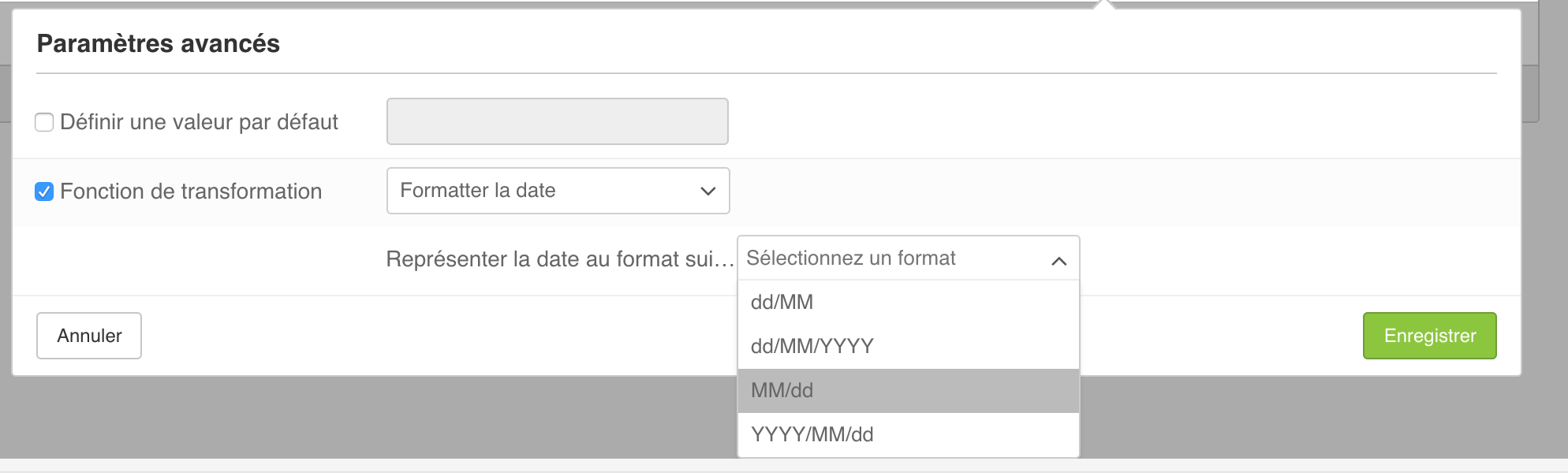Personnaliser un SMS
ACTITO vous donne la possibilité de personnaliser vos SMS pour permettre l'affichage d'un élément de texte propre à chacun de vos contacts.
La personnalisation simple
Pour personnaliser un SMS :
vous devez ajouter dans le texte de votre SMS le signe $ suivi du nom technique de votre personnalisation (par exemple, "${prenom}")
cliquez sur "Personnalisations"
allouez la bonne information au bon paramètre de personnalisation
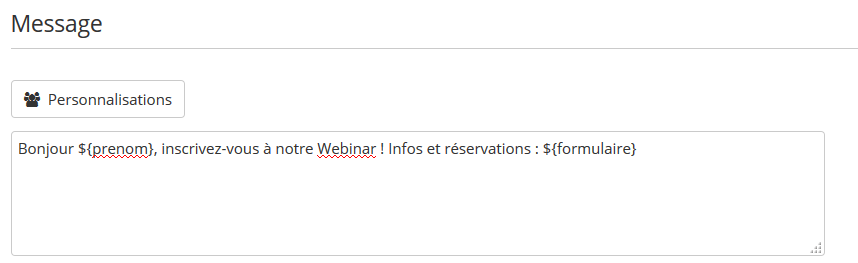
Ceci fonctionne très bien pour des informations de base telles que le nom, le sexe ou autres données de profil.
Astuce
Il n'est pas possible d'utiliser d'espace ni de caractères spéciaux dans le nom technique d'une personnalisation. Par exemple, il faut utiliser le format ${prenom} plutôt que ${prénom}.
Si vous souhaitez personnaliser en fonction d'un produit acheté, vous avez la possibilité de choisir entre plusieurs options: personnaliser avec le premier produit acheté, le dernier, le dernier d'une catégorie spécifique,...
Pour vous permettre ce type de personnalisation, ACTITO vous propose un mode avancé de personnalisation.
La personnalisation avancée
Etape 1: Configurer les sources de données
Tout d'abord, il est nécessaire d'activer le "Mode expert".

Il faut ensuite ajouter des sources de données.
Sélectionnez la ou les sources de données dont vous aurez besoin pour personnaliser votre message.
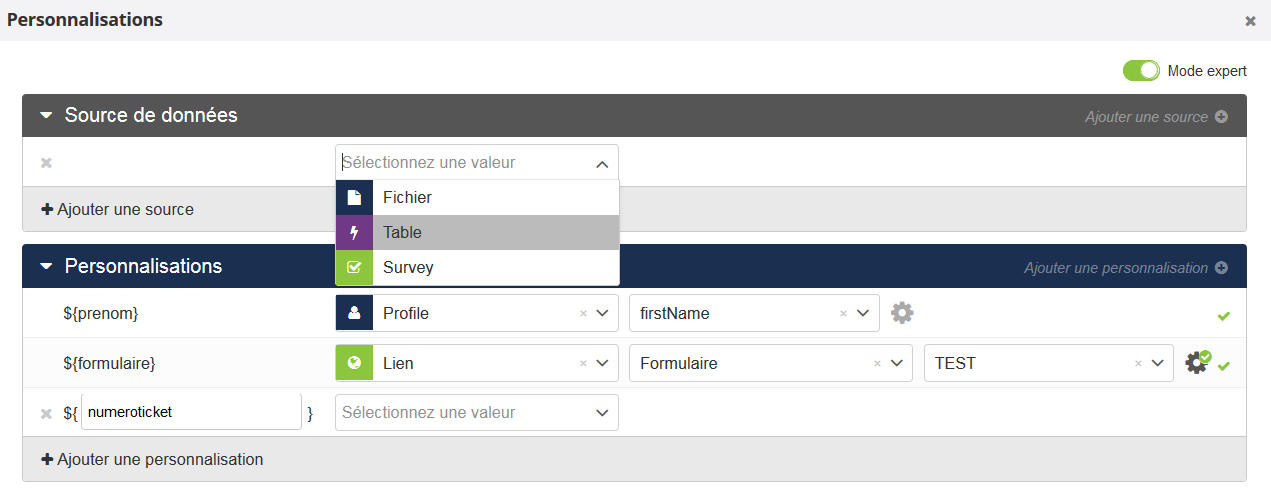
Dans cet exemple, nous en avons trois.
En fonction des données disponibles dans votre licence, vous pourrez en avoir moins ou d'avantage.
Fichier: personnaliser avec un fichier externe (fichier CSV). Utile pour personnaliser avec des données ponctuelles qui n'ont pas d’intérêt à être dans ACTITO (codes promotionnels,...).
Survey: personnalisez avec les informations d'une enquête ACTITO.
Table: retrouvez toutes les informations de vos tables additionnelles (modèle en étoile)
Une fois la source sélectionnée, elle sera disponible dans la partie inférieure de cet écran pour allouer la bonne information au bon paramètre de personnalisation.
Les tables à "entrées multiples":
Il s'agit de tables qui ont plusieurs lignes pour un seul profil.
Exemple : pour une table "commande", une personne (profil) peut avoir plusieurs commandes.
Sur quelle commande voudrez-vous personnaliser?
Par défaut, ACTITO prendra "la dernière" ligne.
Ce qu'est exactement la dernière ligne est défini lors de la création de la table. En général ce sera la dernière en date de création.
Mais dans certains cas, un autre principe de tri peut être plus pertinent.
Exemple : dans le cas d'une réservation de voyage, il serait peut être plus pertinent de définir que par défaut le 'dernier' signifie le voyage dont la date de départ est la plus proche.
Si vous ne souhaitez pas utiliser l'option "par défaut", plusieurs possibilités s'offrent à vous.
Pour cela, cliquez sur l'engrenage à droite de la ligne de la source.

Vous avez alors deux possibilités pour choisir quelle donnée utiliser :
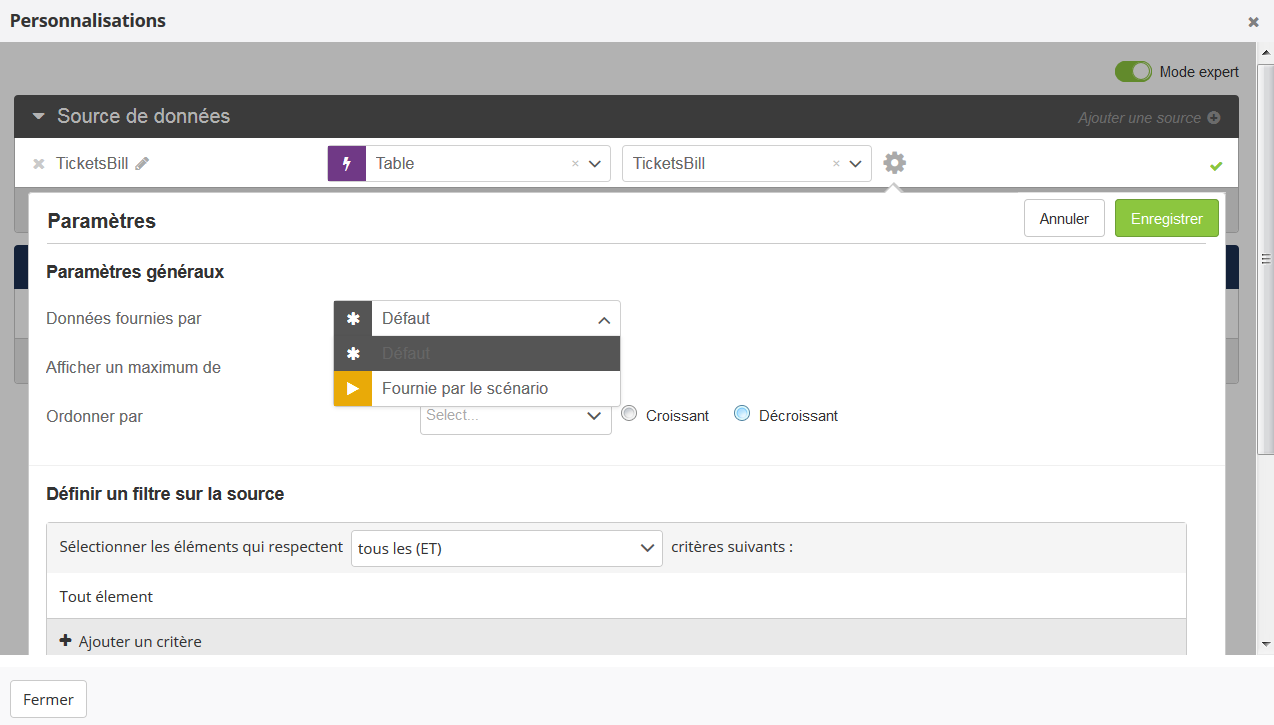
Fournie par le scénario: cette option est à choisir pour vos envois scénarisés lorsque le bloc de départ du scénario est en rapport avec la valeur de la personnalisation (Par exemple, si le scénario est déclenché par la création d'un ticket, un ciblage,...). Vous serez alors certain que l'information qui a déclenché le scénario et l'information utilisée pour la personnalisation seront les mêmes.
Astuce
Pour les envois scénarisés, il faut toujours indiquer "personnalisation fournie par le scénario", même si le scénario est déclenché par un bloc de départ de type "Ciblage". Au lieu de tenter de reproduire le ciblage déclencheur du scénario dans le ciblage du SMS, choisir "personnalisation fournie par le scénario" vous garantira que votre SMS soit personnalisé avec l'interaction qui est à l'origine du déclenchement du scénario.
Par défaut + avec un filtre: Vous gardez la logique définie lors de la création de votre table de profils, mais réduisez le spectre des résultats possibles.
Etape 2: Définir les personnalisations
Après avoir configuré les sources de données, vous pourrez les utiliser dans le cadre de personnalisations.
Pour configurer plus en détail, cliquez sur l'engrenage à droite de la ligne de la personnalisation.
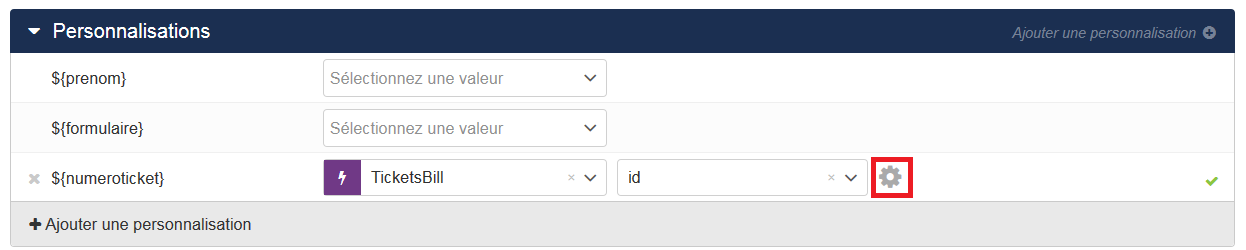
-
Valeur par défaut
Vous pouvez définir une valeur par défaut, qui viendra remplacer la personnalisation dans le cas où il n'y a pas de valeur de personnalisation.
Si aucune valeur par défaut n'est définie, la personnalisation sera vide (un espace sera affiché).
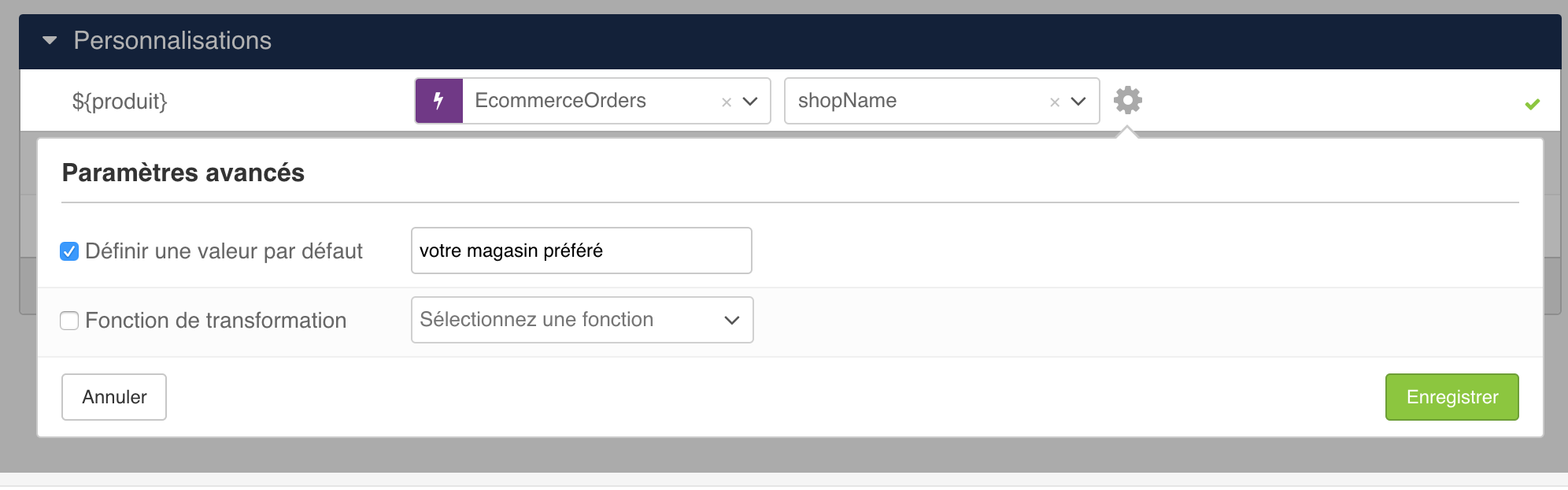
-
Transformation des données
Certaines valeurs permettent une transformation de données:
L'attribut "sexe" vous permet d'afficher "Monsieur" et "Madame" ou "Cher" et "Chère" plutôt que "Homme" et "Femme".
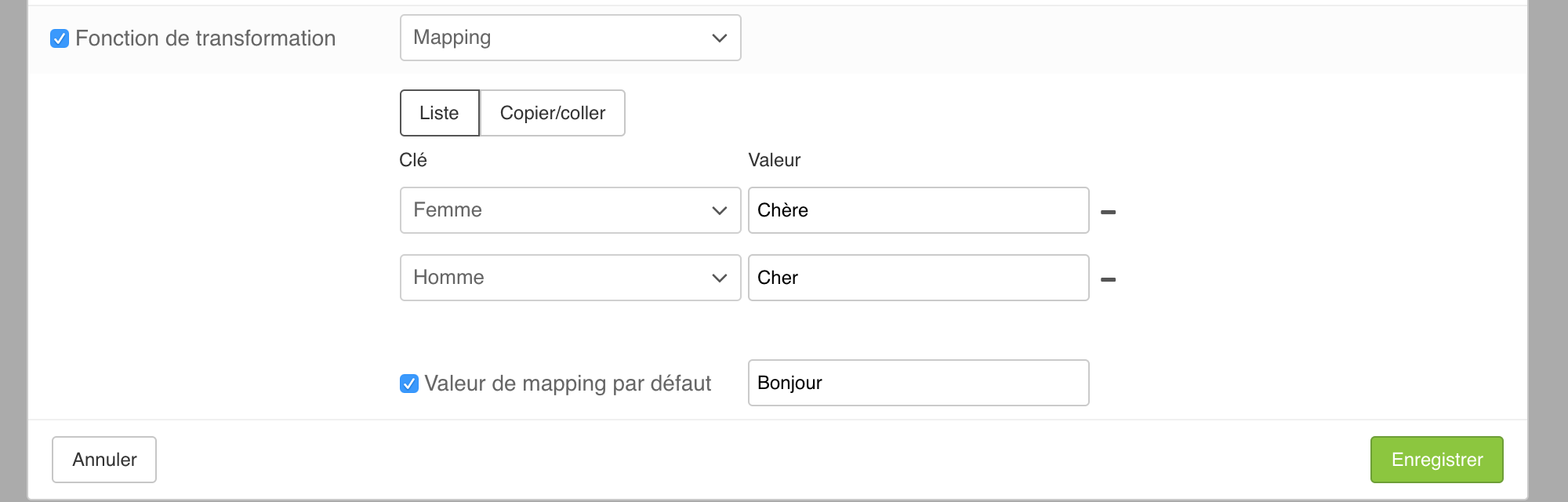
Une date: choisissez comment vous voulez la formater.